GreenPois0n, Jailbreak для iPhone 4, 3Gs, iPad
Непривязаный джеилбрейк прошивки 4.2.1

Прежде чем приступить к действиям, прочтите весь FAQ!
Для того чтоб сделать джейлбрек на вашем iPhone вам нужно обновить прошивку на версию 4.2.1
Для iPhone 3G этот джейлбрейк не подходит!
Для привязанных iPhone к оператору вам понадобится кастом прошивка без обновления версии модема.
Важно: Как Вам проверить целостность скаченного файла прошивки и намного больше. Читать Здесь.
 Прошивка 4.2.1 для iPhone 4, Официальная Загрузить (контрольная сумма прошивки md 93957e7bd21f0549b60a60485c13206a)
Прошивка 4.2.1 для iPhone 4, Официальная Загрузить (контрольная сумма прошивки md 93957e7bd21f0549b60a60485c13206a)
Чтоб обновить iPhone 4 на прошивку 4.2.1 без обновления модема нужно на компьютере поменять исправленный файл hosts
[ ]
[
]
[ ]
]
Этот файл Вам пригодится только на момент обновления прошивки.
После обновления прошивки можно вернуть назад оригинальный файл.(кому нужно)
Файл hosts находится по пути C:\Windows\System32\drivers\etc
Если у Вас что-то не получается, то читаем эту Тему, или просто скачиваем ниже кастом прошивку и устанавливаем её.
Кастом прошивка 4.2.1 для iPhone 4 без обновления модема Загрузить(контрольная сумма прошивки md 5553bd09d8fc4494528f937306dcdcd00)
Кастом прошивка для iPhone 3Gs, раздел root 960 - без активации, без Cydia Загрузить(контрольная сумма прошивки md 541c533772496249bb5716fe79fc02667)
Если на вашем телефоне уже установлена прошивка 4.2.1, то сразу преступайте к джейлбрейку.
Если Вы не можете установить кастом прошивку и у Вас постоянно ошибки, то Вам Сюда
После обновления прошивки приступаем к джейлбрейку!
В версии rc6_final изменений почти нет, просто добавлена поддержка джейла для Apple TV
Еще в rc6 исправили hunnypot от Сomex, касающееся работы iBooks на джейлбрейкнутых устройствах.
Greenpois0n rc6 поддерживает; iPod Touch 2G, iPod Touch 3G, iPod Touch 4G, iPad, iPhone 3GS, iPhone 4, Verizon iPhone 4 (iOS 4.2.6) и Apple TV 2G.
 Загрузите для Windows утилиту GreenPois0n rc6_final[
Загрузите для Windows утилиту GreenPois0n rc6_final[ ]
[
]
[ ]
]
 Загрузите для Mac OSX утилиту GreenPois0n rc6_final[
Загрузите для Mac OSX утилиту GreenPois0n rc6_final[ ]
[
]
[ ]
]
 Загрузите vдля Windows утилиту GreenPois0n rc5_b4[
Загрузите vдля Windows утилиту GreenPois0n rc5_b4[ ]
[
]
[ ]
]
 Загрузите для Mac OSX утилиту GreenPois0n rc5_b4[
Загрузите для Mac OSX утилиту GreenPois0n rc5_b4[ ]
[
]
[ ]
]
1. Извлекаем из архива утилиту greenpois0n.exe на рабочий стол, или запускаем ее прямо в архиве.(как на скрине ниже)
В этот момент ваш iPhone подключен к компьютеру и находится в режиме ожидания Разблокируйте.
В открывшемся окне greenpois0n.exe кликаем на Prepare to Jailbreak (DFU)
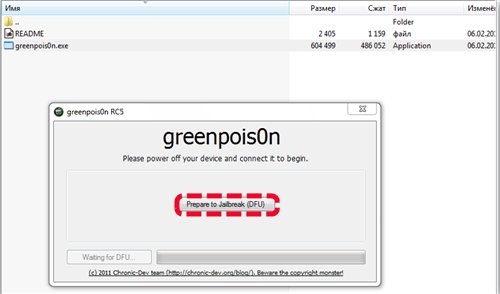
2. После нажатия на Prepare to Jailbreak (DFU) сразу берем в руку iPhone и как только строка 1 станет активной(черной) сразу зажимаем кнопку Sleep(выключения) и удерживаем её.
Как только строка 2 стала активной(черной) сразу зажимаем вторую клавишу Home(круглая) теперь вы удерживаете обе клавиши.
Когда строка 3 станет активной(черной) сразу отпустите кнопку Sleep(верхнюю), а нижнюю Home удерживайте пока дисплей побелеет.
Во время всех манипуляций на ваш компьютер будут устанавливаться драйверы.
ВАЖНО! У кого интернет подключен через прокси сервер джейл не получится сделать, ищите прямое подключение!
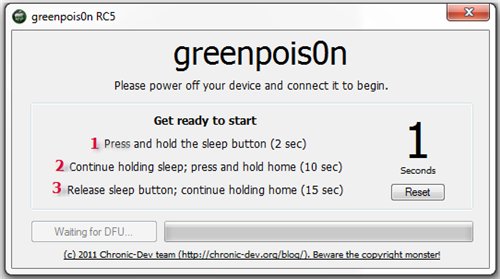
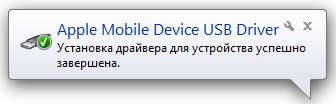
3. После действий описанных выше ваш телефон будет введён в DFU режим и дисплей будет черным.
На картинке программы будет активна клавиша Jailbreak! кликаем на неё и процесс джейлбрека начнется.
Побелеет дисплей на 20-30секунд, а потом побегут цифры.
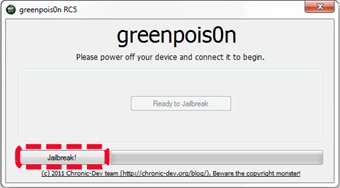
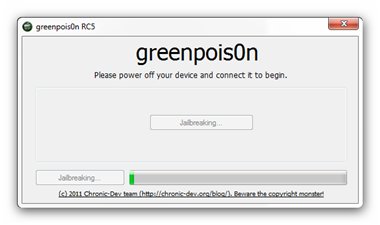
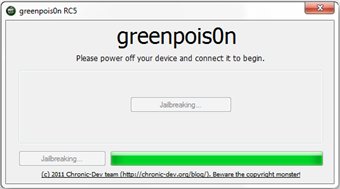
Когда вы увидите вот такое окно, то утилита закончила делать джейлбрейк. Кликайте на Quit.
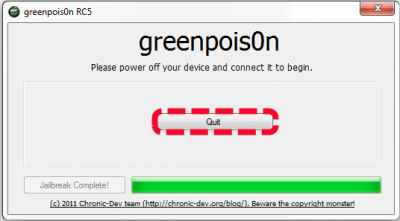
Далее вы увидите процесс джейлбрейка на iPhone он будет проходить в таком виде.(смотрите скрин)
Длится этот процесс будет примерно .2 мин.
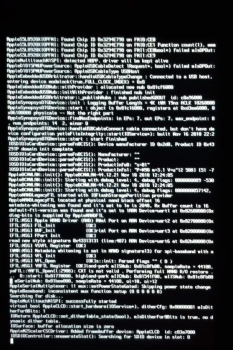
Далее произойдет перезапуск iPhone и загрузится рабочий стол.
Разблокируйте ваш iPhone и вы увидите новую зеленую иконку на рабочем столе с названием Loader.
На вашем iPhone появится вместо яблока анимированный яблоко-череп, его можно будет отключить.
Чтоб убрать анимированный яблоко-черепок при загрузке, нужно удалить файл animate из папки usr/bin/animate Изображение удаляем этот файл.
Для установки анимации назад, делаем следующие. Скачиваем файл
 animate.
[
animate.
[ ]
[
]
[ ]
]
Запускаем
 ФАЙЛОВЫЙ МЕНЕДЖЕР
[
ФАЙЛОВЫЙ МЕНЕДЖЕР
[ ]
[
]
[ ]
]
4. Теперь настраиваем сеть WiFi на iPhone и кликаем на иконку Loader.
Начнется процесс загрузки Cydia с сервера Saurik(a).
Когда пробегут цифры загрузки вы сидите и ждете установки Cydia, потом iPhone сам перезагрузится.
Далее вы увидите на экране коричневый значек Cydia и пальцем выбираете его, появится меню жмите на Install Cydia и начнется установка Cydia на iPhone.
По завершению установки телефон перезагрузится сам. После всех действий можно удалить иконку Loader нажав в утилите на Options, далее на Delite Loaders.app(не обязательно)
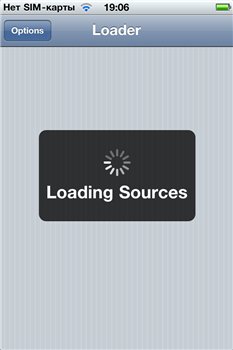
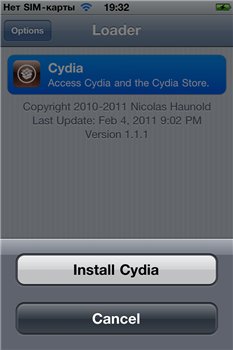
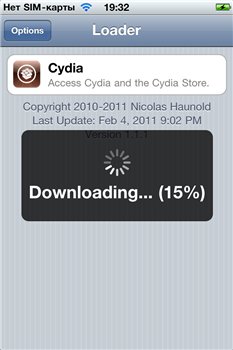
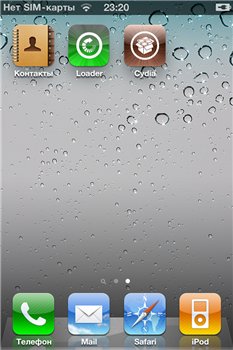
Created/Updated: 25.05.2018
 |
|